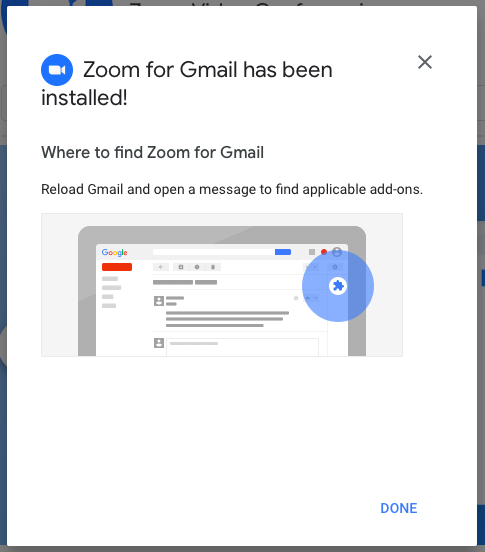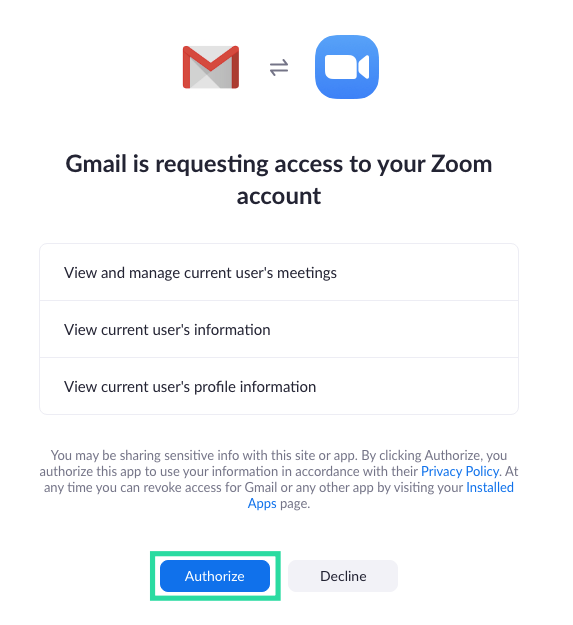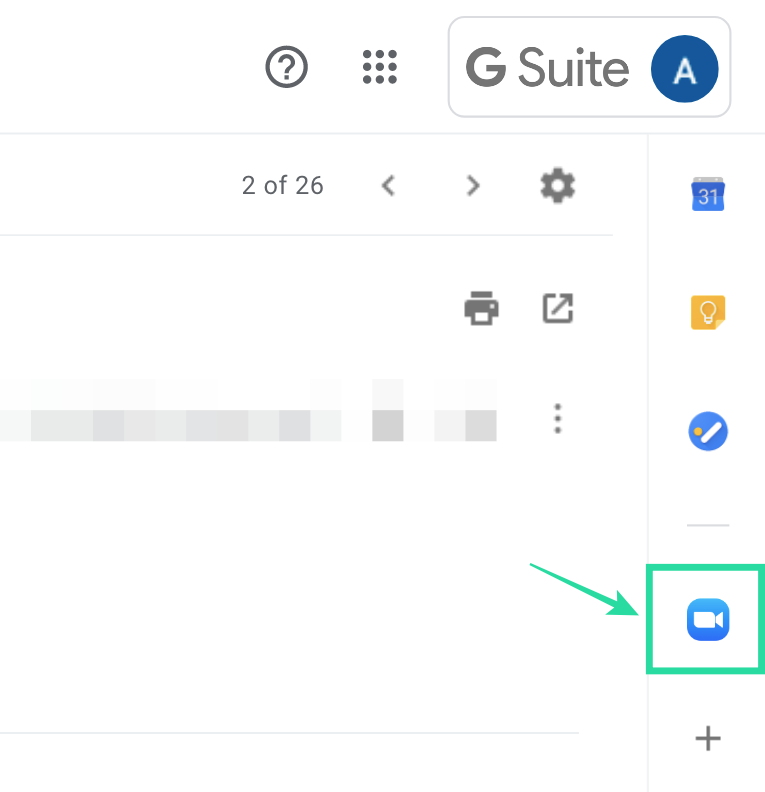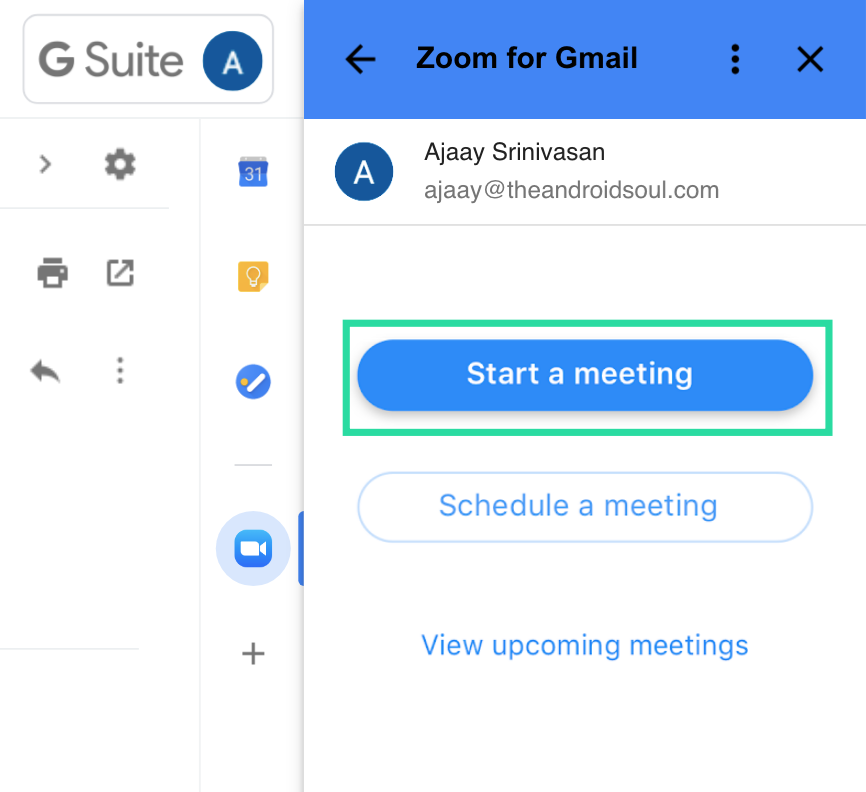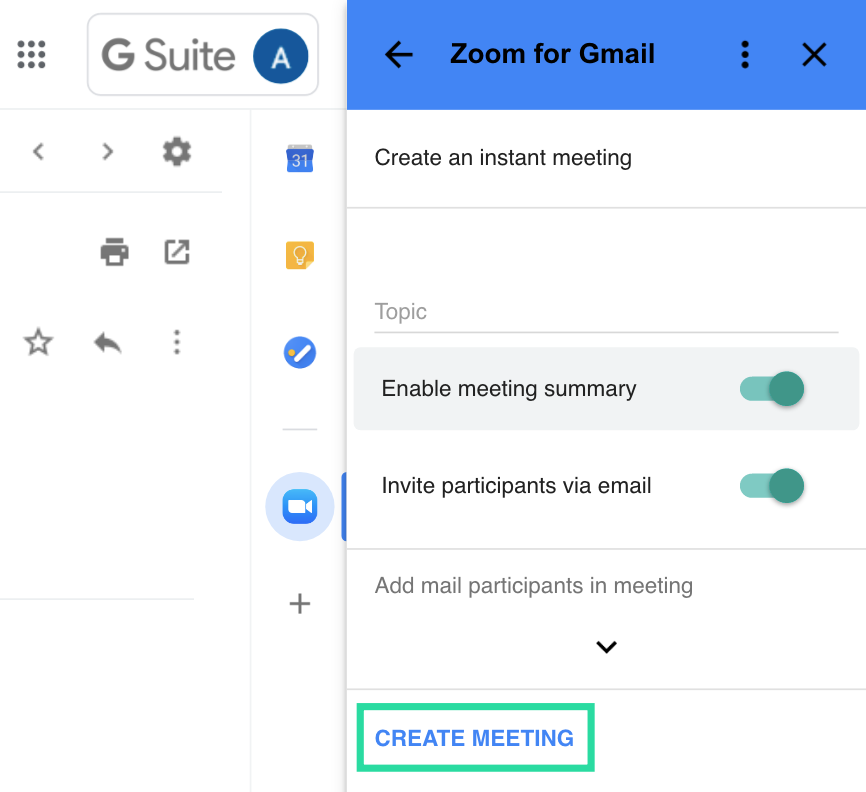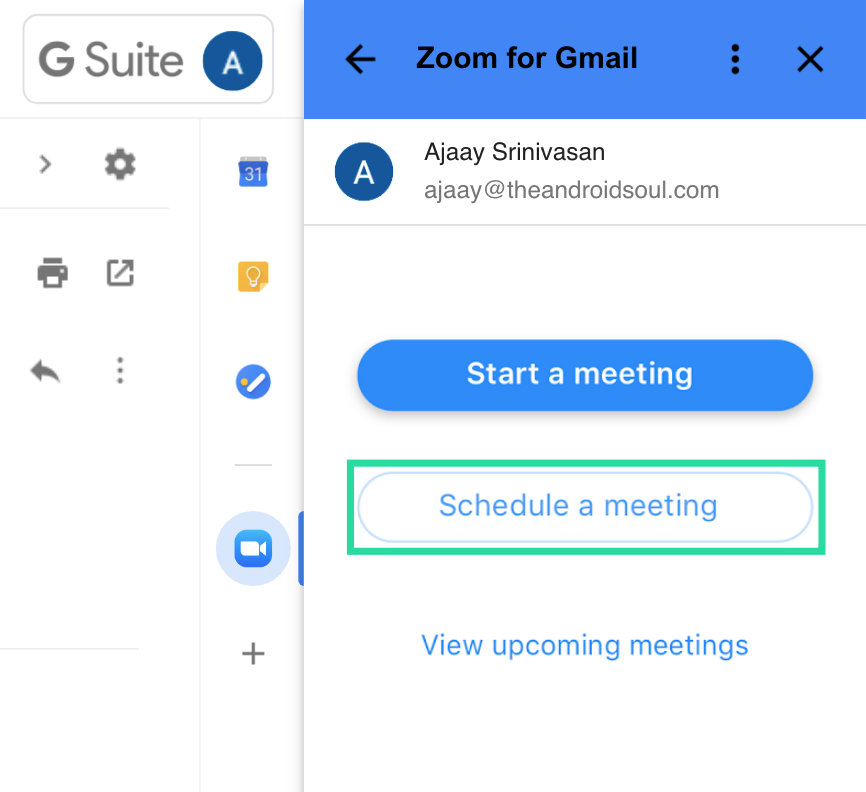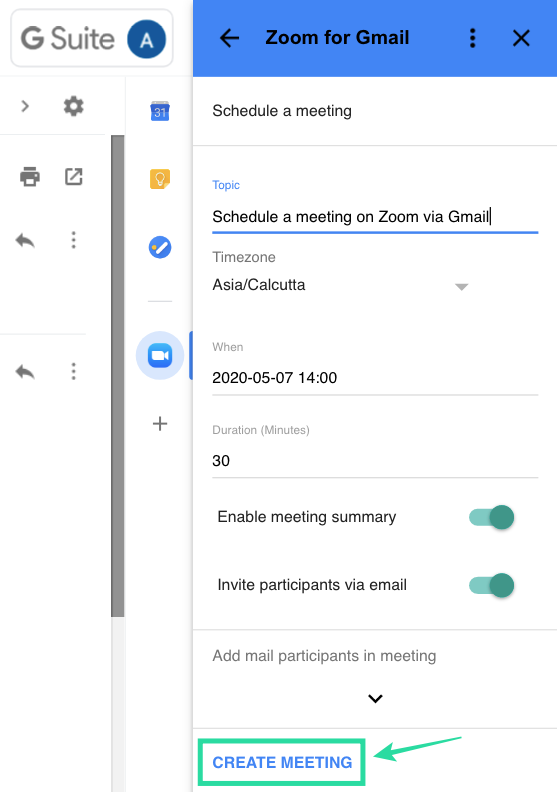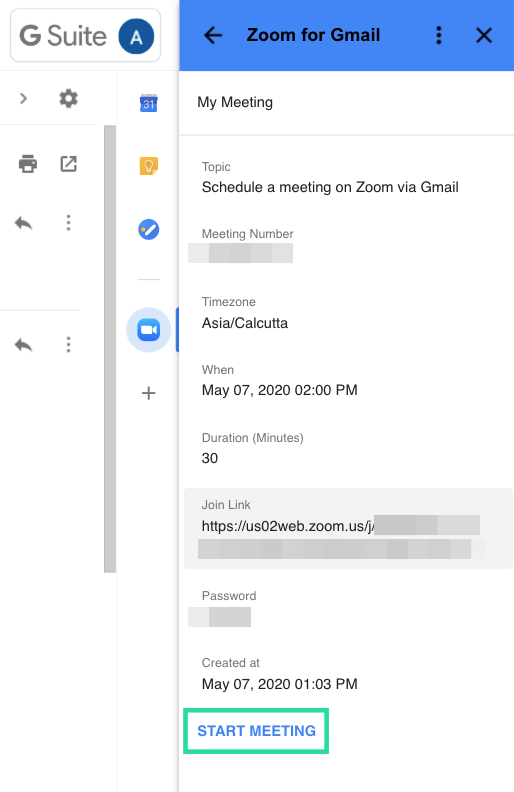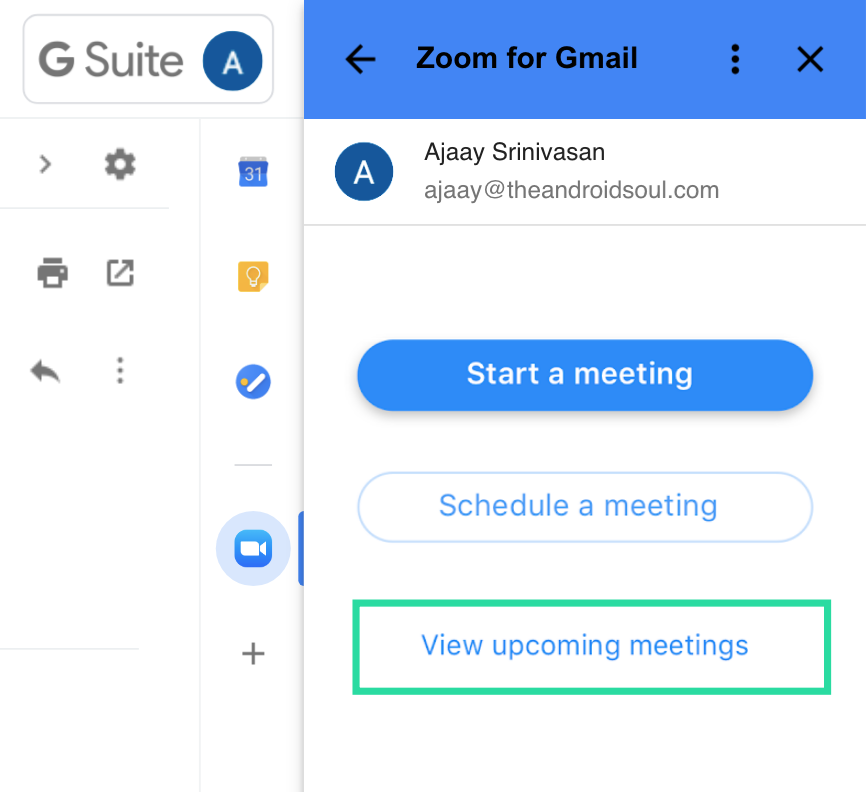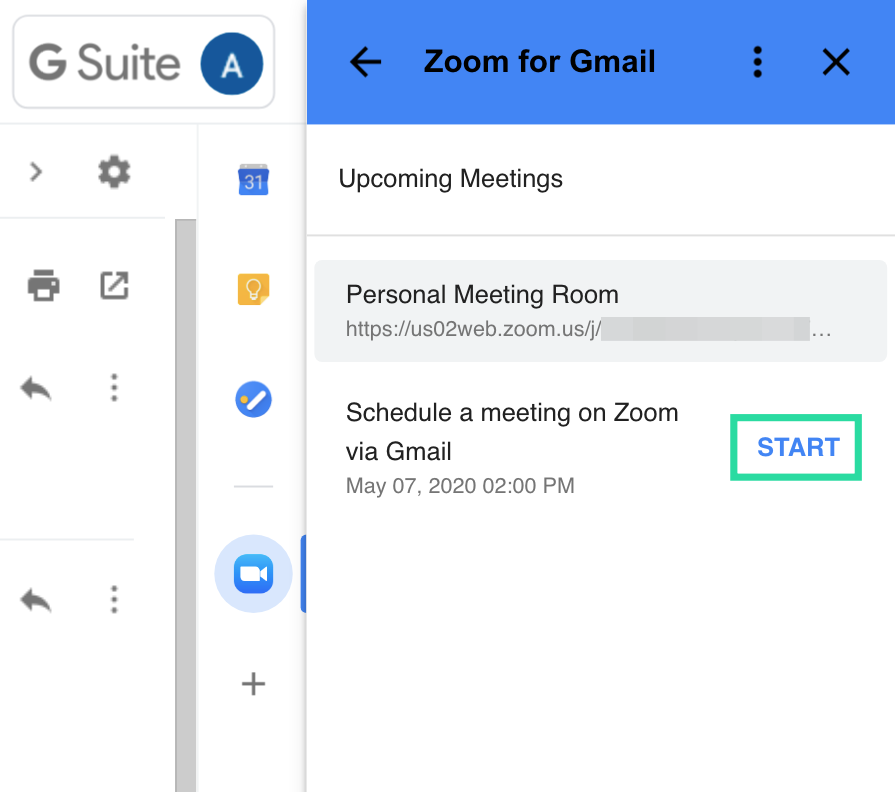Подобно на начина, по който можете да използвате Google Meet в Gmail , Zoom също ви позволява да започвате и планирате срещи и да споделяте съдържание директно от вашия акаунт в Gmail. Следното ръководство ще ви помогне да активирате Zoom в Gmail, така че да можете безпроблемно да започвате и планирате срещи в Zoom чрез Gmail.
Zoom събра много публика поради множеството си несравними функции като добавяне на съ-домакини, чакални, виртуални фонове и автоматично запазване на чатове . Услугата предлага интеграция с приложения и услуги на Google като Google Drive, Google Calendar, както и поддръжка за Facebook Workplace, Skype for Business и Microsoft Outlook.
Съдържание
Как да активирате срещата Zoom в Gmail
Можете да активирате Zoom срещи в Gmail, като използвате добавката „Zoom for Gmail“, която интегрира вашия акаунт в Gmail с Zoom.
С тази добавка ще можете да стартирате и планирате срещи в Zoom директно от уеб клиента на Gmail с всичките му функции за сътрудничество. Можете да направите това, като следвате стъпките по-долу:
Стъпка 1 : Инсталирайте добавката Zoom за Gmail от G Suite Marketplace . Можете да направите това, като щракнете върху Инсталиране, след това продължете и след това Разрешете (когато давате достъп на Zoom до вашия акаунт в Google).
Забележка : Тествахме дали добавката Zoom за Gmail, налична в G Suite Marketplace, работи за потребители на Google извън G Suite и можем да потвърдим, че можете да я използвате в акаунта си в Gmail, дори ако сте безплатен потребител. Ако имате проблеми с инсталирането на добавката от G Suite Marketplace, можете също да я инсталирате от пазара на Zoom, като влезете във вашия акаунт в Zoom.
След като инсталацията се осъществи, ще получите подкана на екрана си с надпис „Zoom for Gmail е инсталиран“.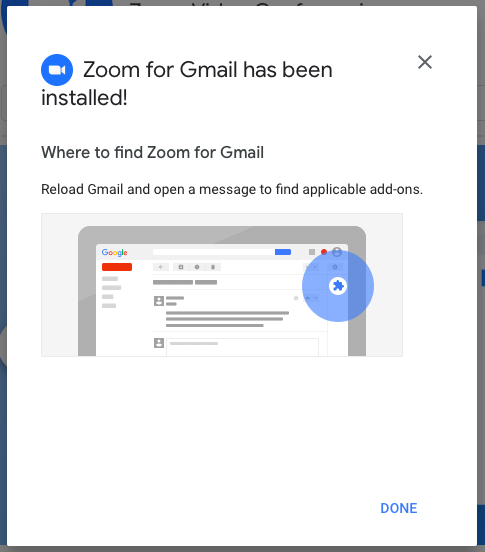
Стъпка 2 : Отворете Gmail във вашия уеб браузър. Ще видите нова икона на Zoom в дясната странична лента, която гласи „Zoom за Gmail беше инсталиран“.
Стъпка 3 : Изберете всеки имейл, щракнете върху иконата за мащабиране в дясната странична лента в нишката за имейли и щракнете върху Вход.
Стъпка 4 : Когато се отвори новият раздел, влезте в своя акаунт в Zoom и дайте на Gmail достъп до него, като щракнете върху Упълномощаване.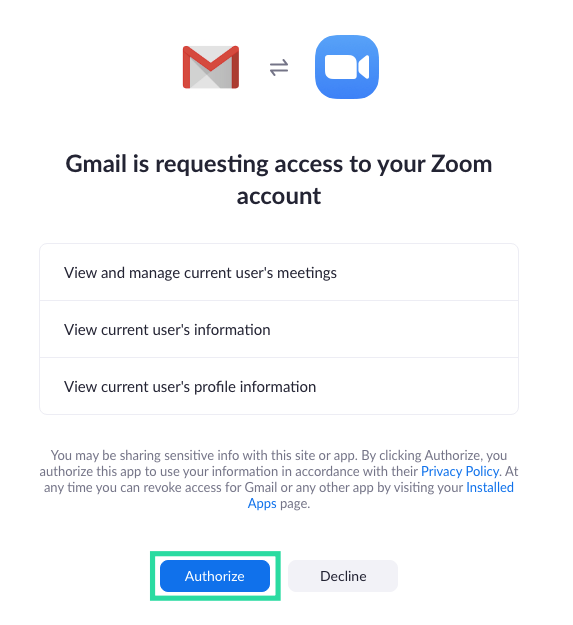
Забележка : Ако акаунтът ви в Gmail принадлежи към акаунт в Gsuite, ще изисквате предварително одобрение от администратора на акаунта си. Можете да направите това, като щракнете върху „Заявка за предварително одобрение“, когато влизате с вашия Zoom акаунт, след което можете да дадете достъп на Gmail до него.
Как да започнете среща в Zoom чрез Gmail
След като успешно свържете своя акаунт в Zoom с вашия Gmail, можете да започнете среща в Zoom от точно в Gmail.
Стъпка 1 : Отворете нишката на имейла на човека, с когото искате да говорите, и щракнете върху иконата за мащабиране в дясната странична лента.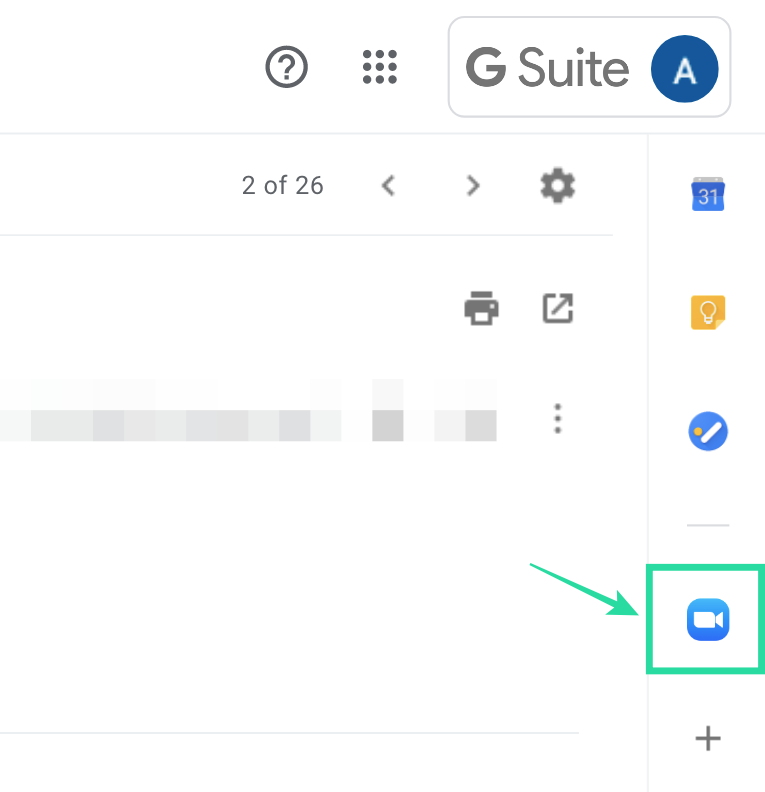
Стъпка 2 : Изберете „Стартиране на среща“.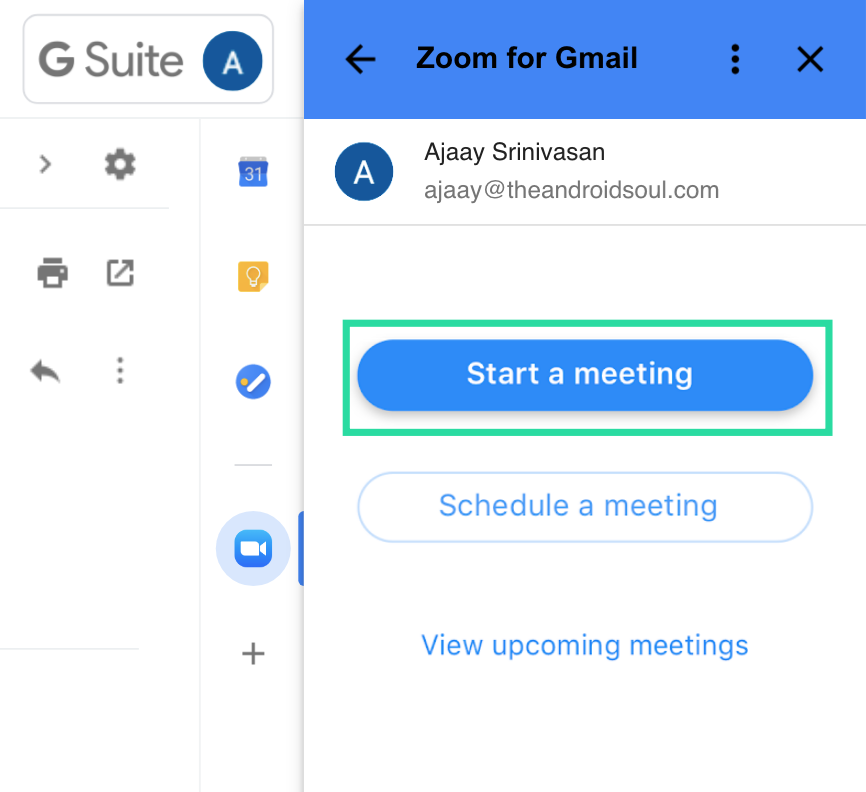
Стъпка 3 : На следващия екран можете да добавите повече подробности като тема на срещата, да добавите още участници, да активирате покани по имейл и обобщение на срещата. След като попълните всички данни, кликнете върху „Създаване на среща“.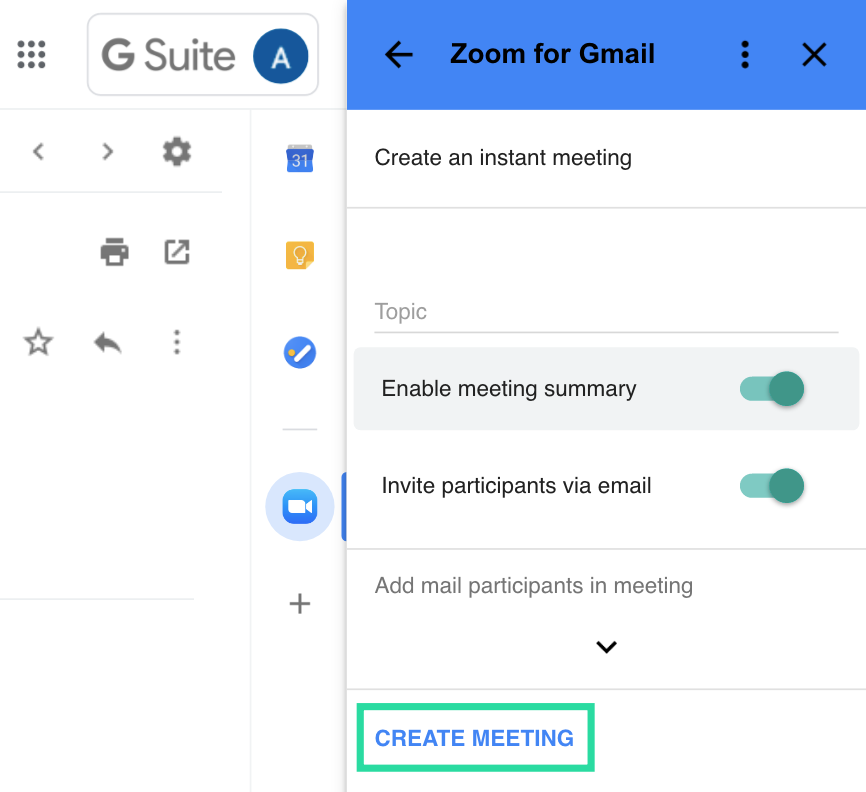
Това ще създаде незабавна среща с всички подробности за добавката Zoom. Ще можете да видите подробностите за срещата, включително идентификатора на срещата, паролата и връзката за присъединяване. Имейл относно същото ще бъде изпратен до всеки участник, който сте поканили на срещата.
Стъпка 4 : За да преминете към незабавната среща в Zoom, щракнете върху „Стартиране на срещата“. В уеб браузъра ви ще се отвори нов раздел, който ви подканва да отворите приложението Zoom на вашия работен плот. Щракването върху Отвори директно ще отвори срещата на вашия десктоп клиент Zoom.
Как да насрочите среща в Zoom чрез Gmail
Стъпка 1 : Отворете нишката на имейла на човека, с когото искате да говорите, и щракнете върху иконата за мащабиране в дясната странична лента.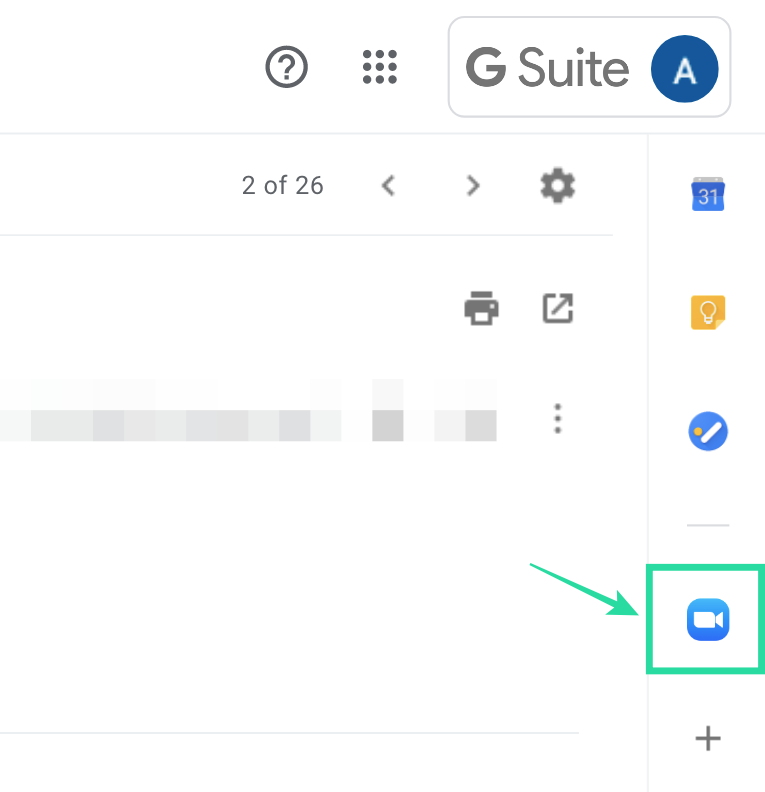
Стъпка 2 : Щракнете върху „Насрочване на среща“.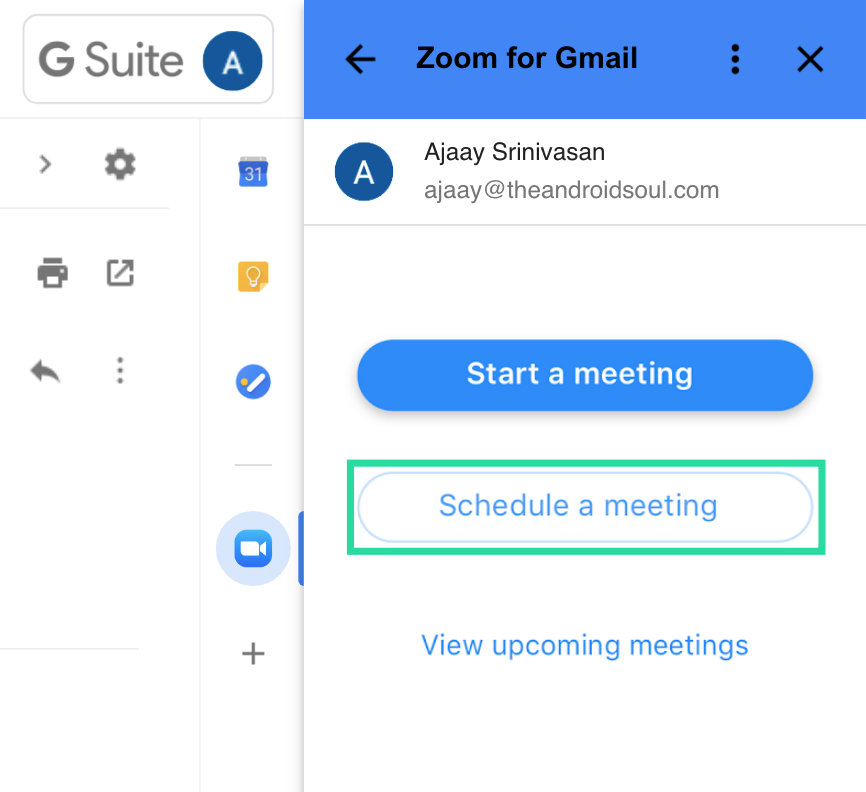
Стъпка 3 : Сега добавете подробности за срещата като тема, дата/час, часова зона, продължителност, добавете още участници, активирайте покани по имейл и изберете дали искате да имате обобщение на срещата след края на срещата.
Стъпка 4 : След като въведете цялата информация за срещата, щракнете върху Създаване на среща.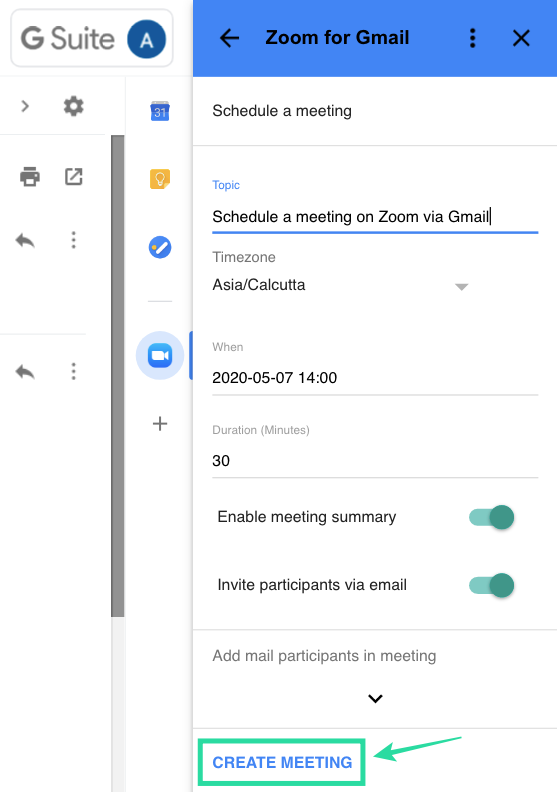
В Zoom ще бъде създадена незабавна среща и можете да видите подробностите за срещата, включително идентификатора на срещата, паролата и връзката за присъединяване. Имейл относно същото ще бъде изпратен до всеки участник, който сте поканили на срещата.
Стъпка 5 : Изберете Старт на срещата в долната част, за да преминете към срещата директно на настолния клиент на Zoom.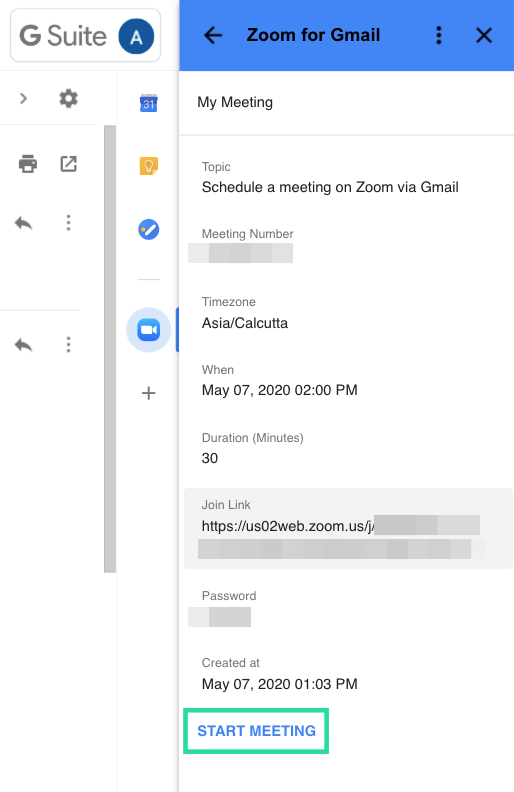
Как да видите предстоящите срещи на Zoom в Gmail
Стъпка 1 : Отворете нишката на имейла на човека, с когото искате да говорите, и щракнете върху иконата за мащабиране в дясната странична лента.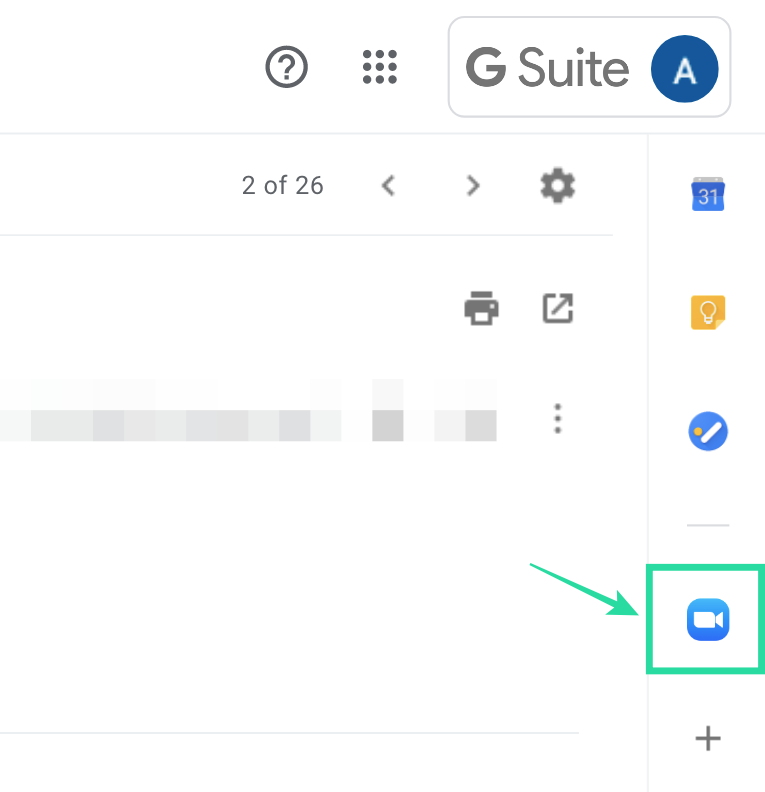
Стъпка 2 : Изберете опцията „Преглед на предстоящите срещи“ от добавката Zoom.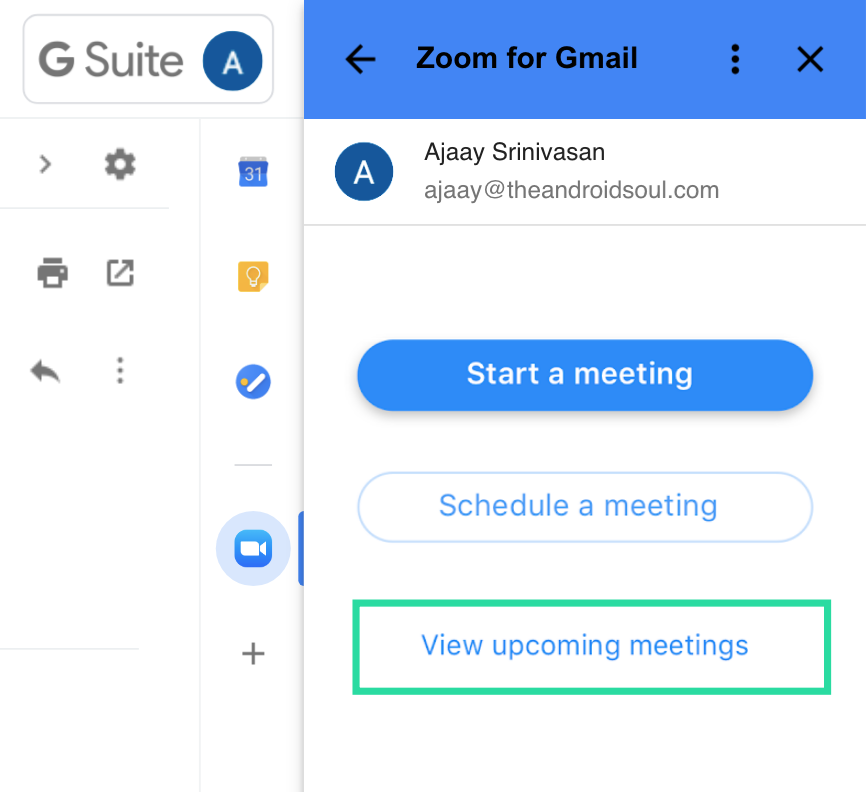
Тук ще можете да видите всички ваши предстоящи насрочени срещи, както и вашата лична зала за срещи, към която другите могат да се присъединят чрез връзката за присъединяване.
Стъпка 3 : Кликнете върху „Старт“ до всяка предстояща среща, налична в този списък, за да отворите бързо настолния клиент на Zoom и да влезете в екрана на срещата директно от Gmail.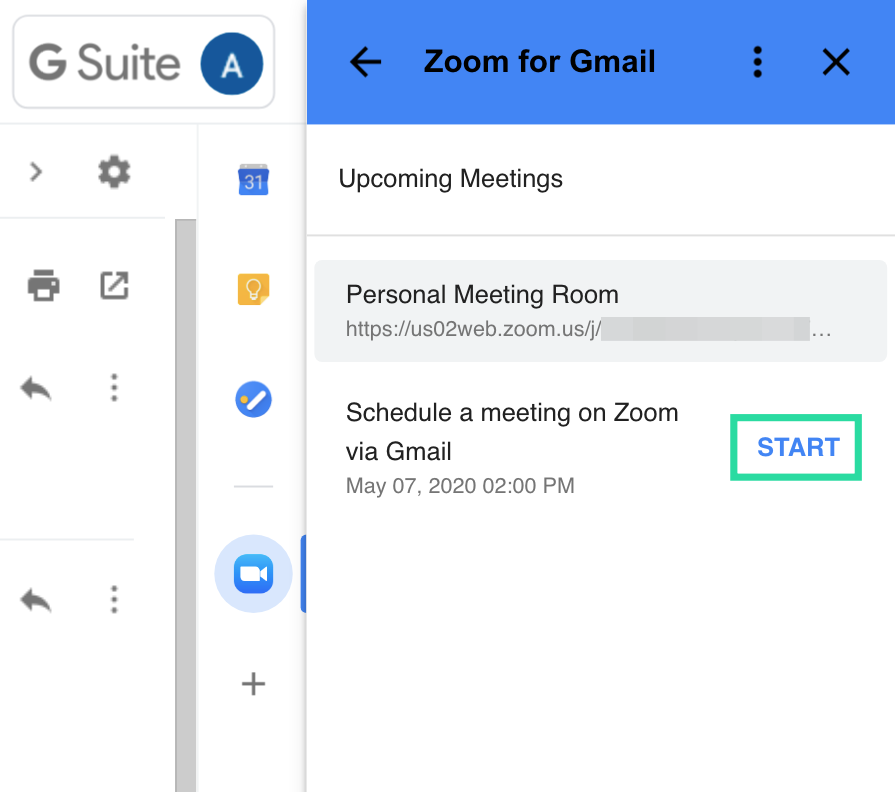
Смятате ли, че Zoom в Gmail е много необходим инструмент за вас? Ако да, горното ръководство помогна ли ви да стартирате и планирате срещи в Zoom чрез Gmail? Уведомете ни в коментарите по-долу.